Instagram Story permet aux utilisateurs de partager leurs photos et de supprimer les photos après 24 heures. Vous pouvez ajouter de la musique, créer un sondage et faire un collage de photos. Dans cet article, vous découvrirez 3 façons différentes de faire un collage sur Instagram Story.
Voulez-vous ajouter plusieurs photos à Instagram Story ? Si oui, alors vous êtes au bon endroit. Cet article explique comment créer un collage sur Instagram Story et vous propose trois façons différentes de créer un collage de photos Instagram.
Si vous souhaitez également créer un diaporama photo Instagram, vous ne pouvez pas manquer le meilleur créateur de diaporamas photo sans filigrane - MiniTool MovieMaker.
Créer un collage Instagram à l'aide d'autocollants
La première méthode consiste à utiliser la fonction Autocollants. En plus de créer un collage de photos, la fonction Autocollants vous permet également d'ajouter de la musique, des GIF, des légendes, des liens, des quiz à votre histoire.
Voyons comment ajouter plusieurs photos à Instagram Story à l'aide d'autocollants.
Étape 1. Ouvrez l'application Instagram et cliquez sur Votre histoire .
Étape 2. Prenez une photo ou sélectionnez une photo dans votre pellicule. Cette photo sera utilisée comme arrière-plan du collage photo.
Étape 3. Appuyez ensuite sur l'icône d'autocollant en haut de votre écran. Cliquez sur l'autocollant photo et sélectionnez la photo que vous souhaitez ajouter.
Étape 4. Redimensionnez la photo, ajustez la position de la photo en la faisant glisser. Pour ajouter d'autres photos, appuyez sur Autocollants et choisissez colle photo r pour ajouter des photos.
Étape 5. Après avoir ajouté les photos à votre histoire, vous pouvez modifier l'histoire comme vous le souhaitez. Une fois terminé, cliquez sur Votre histoire pour partager ce montage photo avec vos abonnés.
Créer un collage Instagram en utilisant le mode mise en page
La deuxième méthode utilise le mode Mise en page. Le mode Mise en page vous propose différents modèles de mise en page parmi lesquels choisir.
Voici comment utiliser Instagram Layout pour créer un collage Instagram.
Étape 1. Cliquez sur Votre histoire ou balayez vers la droite pour ouvrir les histoires.
Étape 2. En bas de l'écran, balayez vers la droite jusqu'à ce que vous voyiez la MISE EN PAGE option.
Étape 3. Sélectionnez un modèle de mise en page et cliquez sur l'icône plus pour importer les photos que vous souhaitez utiliser.
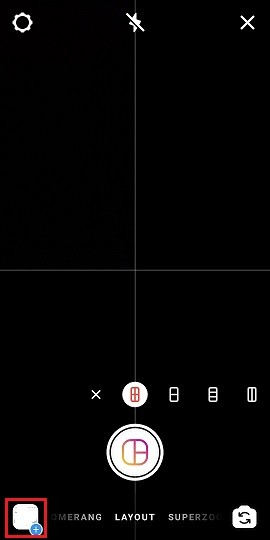
Étape 4. Cliquez sur l'icône de coche pour confirmer l'opération.
Étape 5. Lorsque vous avez terminé, partagez votre histoire sur Instagram.
Créer un collage Instagram à l'aide de l'application tierce
La dernière méthode consiste à utiliser une application de collage Instagram tierce. Il existe de nombreuses applications de collage Instagram sur le Web. Ici, je recommande fortement Collage Maker, PicCollage, Unfold et PhotoGrid. Ces applications sont disponibles pour les appareils Android et iOS.
Ils offrent des tonnes de modèles de collage, de filtres et de grilles qui vous aident à créer de magnifiques collages Instagram et à obtenir plus d'abonnés sur Instagram.
Pour en savoir plus sur les applications de collage Instagram, vous pouvez lire cet article :5 meilleures applications de collage Instagram pour créer des collages engageants
Conclusion
Suivez maintenant les méthodes ci-dessus pour créer un collage sur Instagram Story afin d'engager vos abonnés ! Si vous avez d'autres suggestions, partagez-les dans la section des commentaires ci-dessous !
